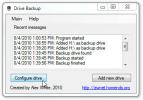Kā piestiprināt spēles joslas CPU, GPU, RAM pārklājumu uz augšu operētājsistēmā Windows 10
Spēļu josla darbojas lietotnēs, un jūs to nevarat izsaukt uz darbvirsmas. Tomēr tam ir daži patiešām noderīgi pārklājumi, kurus jūs varētu vēlēties darbvirsmā, pat ja jūs nespēlējat spēli. Centrālais procesors, GPU, un RAM pārklājums ir acīmredzams. Lūk, kā jūs varat piespraust spēļu joslas CPU, GPU, RAM pārklājumu darbvirsmai operētājsistēmā Windows 10.

Spēļu joslas CPU, GPU, RAM pārklājums
Spēles joslas CPU, GPU, RAM pārklājumam vajadzētu parādīties, pieskaroties Win + G īsinājumtaustiņam, tomēr, ja pārklājumi neparādās, vispirms jāveic divas šādas pārbaudes;
- Pārbaudiet savu Windows 10 versiju. Jums vajadzētu būt 1903. gadā. Ja nē, pagaidiet, līdz ir pieejams atjauninājums, pārbaudiet, vai tas ir spēkā. Tas ir atkarīgs no jums.
- Pārliecinieties, ka Game Bar lietotne to dara. Lietotņu atjauninājumus varat pārbaudīt, izmantojot lietotni Microsoft Store.
Ja pārklājumi un spēļu josla neparādās, jums, iespējams, būs jālejuplādē spēle. Dodieties uz jebko, kas ir bezmaksas, ja jums tas nepieder. Ja jums ir spēļu bibliotēka, palaidiet jebkuru spēli pēc savas izvēles.
Kad spēle ir atvērta, pieskarieties saīsnei Win + G. Jūs redzēsit spēles joslu, un vajadzētu parādīties arī tās pārklājumiem. Ja parādās spēļu josla, bet pārklājumi netiek izveidoti, tie jāiespējo. Spēļu joslā noklikšķiniet uz papildu opciju pogas blakus pulkstenim. Atlasiet pārklājumu “Veiktspēja”. Tas parādīsies kā poga spēļu joslā. Noklikšķiniet uz tā, lai parādītu pārklājumu.
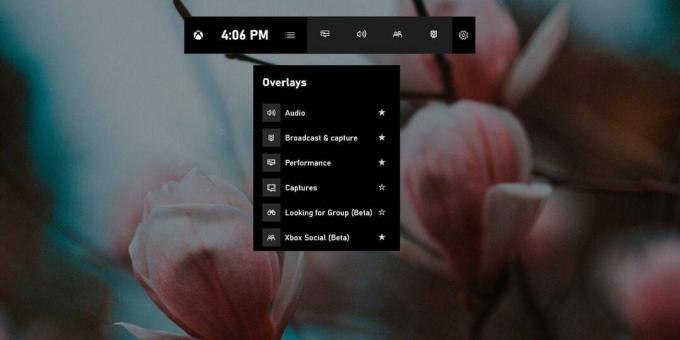
Pēc pārklājumu parādīšanās esat gandrīz paveicis. Meklējiet CPU, GPU, RAM pārklājumu un augšējā labajā stūrī noklikšķiniet uz piespraudes pogas. Tagad varat aizvērt spēli un / vai spēles joslu, un pārklājums arī turpmāk parādīsies uz darbvirsmas. Ja vēlaties novietot pārklājumu kaut kur citur, tas jādara pirms noklikšķināšanas uz tapas pogas. Jums arī vajadzētu to mainīt, ja nepieciešams. Pārklājumu var samazināt līdz tikai joslai, lai gan josla rādīs tikai procentus. Diagramma tiks paslēpta.

Lai atsaistītu pārklājumu no darbvirsmas, pieskarieties Win + G tastatūrai, un josla virs pārklājuma ar tapu parādīsies kopā ar spēles joslu. Vēlreiz noklikšķiniet uz tapu pogas, lai noņemtu pārklājumu un pēc tam noraidītu spēles joslu.
Ja jums kādreiz ir nepieciešams ātri apskatīt savas sistēmas veiktspēju, bet nevēlaties instalēt darbam paredzētas lietotnes, šī ir lieliska alternatīva.
Meklēt
Jaunākās Publikācijas
Kā labot sabojātu PowerShell Windows 10 veidotāju atjauninājumā
Lieli un mazi Windows atjauninājumi gandrīz vienmēr nāk ar kļūdām. ...
Ar vienu klikšķi uzreiz atveriet vairākas lietojumprogrammas
Nesen es uzzināju nelielu parocīgu triku, kas mums to ļauj sāciet v...
Ātri izveidojiet datu dublējumu USB diskā vai izslēdziet to ar diska dublējumu
Diska dublēšana ir atvērtā avota rīks datu dublēšanai USB diskā vai...